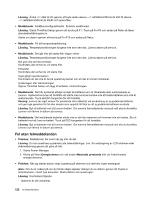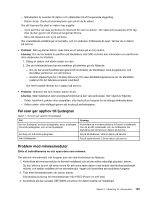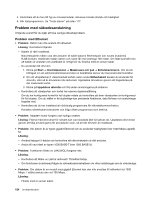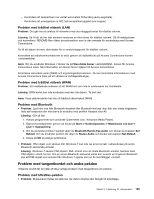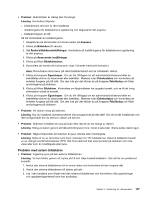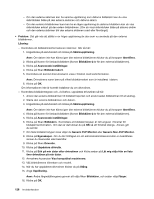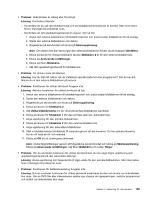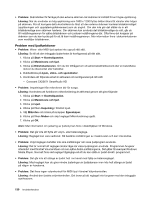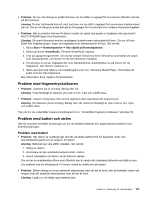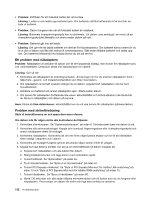Lenovo ThinkPad Edge E530 (Swedish) User Guide - Page 143
Problem med extern bildskärm, rätt konfigurerade bör du lämna in datorn på service.
 |
View all Lenovo ThinkPad Edge E530 manuals
Add to My Manuals
Save this manual to your list of manuals |
Page 143 highlights
• Problem: Skärmbilden är oläslig eller förvrängd. Lösning: Kontrollera följande: - bildskärmens drivrutin är rätt installerad - inställningarna för bildskärmens upplösning och färgantal är rätt angivna - bildskärmstypen är rätt Så här kontrollerar du inställningarna: 1. Högerklicka på skrivbordet och klicka sedan på Anpassa. 2. Klicka på Bildskärm till vänster. 3. Välj Ändra bildskärmsinställningar. Kontrollera att inställningarna för bildskärmens upplösning är rätt angivna. 4. Klicka på Avancerade inställningar. 5. Klicka på fliken Bildskärmskort. 6. Kontrollera att korrekt drivrutinsnamn visas i fönstret med kortinformation. Anm: Drivrutinens namn beror på vilket bildskärmskort som är installerat i datorn. 7. Klicka på knappen Egenskaper. Om du blir tillfrågad om ett administratörslösenord eller en bekräftelse skriver du lösenordet eller bekräftar. Markera rutan Enhetsstatus och kontrollera att enheten fungerar på rätt sätt. Om den inte gör det klickar du på knappen Felsökning och följer anvisningarna på skärmen. 8. Klicka på fliken Bildskärm. Kontrollera om färgkvaliteten har angetts korrekt, och se till att övrig information också är korrekt. 9. Klicka på knappen Egenskaper. Om du blir tillfrågad om ett administratörslösenord eller en bekräftelse skriver du lösenordet eller bekräftar. Markera rutan Enhetsstatus och kontrollera att enheten fungerar på rätt sätt. Om den inte gör det klickar du på knappen Felsökning och följer anvisningarna på skärmen. • Problem: Fel tecken visas på skärmen. Lösning: Har du installerat operativsystemet eller programmet på rätt sätt? Om de är rätt installerade och rätt konfigurerade bör du lämna in datorn på service. • Problem: Skärmen fortsätter att vara på även efter det att du har stängt av datorn. Lösning: Stäng av datorn genom att hålla strömbrytaren inne i minst 4 sekunder. Starta sedan datorn igen. • Problem: Några bildpunkter på skärmen är ljusa, släckta eller missfärgade. Lösning: Detta är en av de brister som finns i tekniken för TFT-bildskärmar. Datorns bildskärm består av en mängd tunnfilmstransistorer (TFT). Det finns alltid ett litet antal punkter på skärmen som inte visas eller som är missfärgade eller ljusa. Problem med extern bildskärm • Problem: Ingenting syns på den externa bildskärmen. Lösning: Ta fram bilden genom att trycka på F6 och välja önskad bildskärm. Gör så här om problemet kvarstår: 1. Anslut den externa bildskärmen till en annan dator och kontrollera att den fungerar där. 2. Anslut den externa bildskärmen till datorn på nytt. 3. Läs i den handbok som följde med den externa bildskärmen och kontrollera vilka upplösningar och uppdateringsintervall som kan användas. Kapitel 9. Felsökning för datorproblem 127